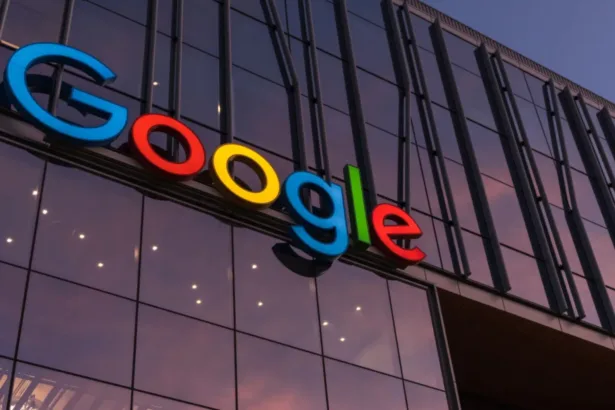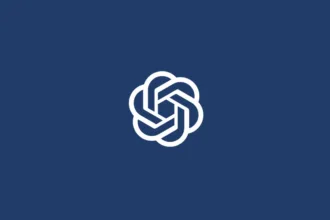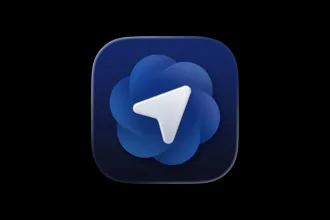Session Desktop é um novo mensageiro privado, construído em uma rede única de servidores operados por usuários espalhados por todo o mundo. Neste tutorial, saiba como instalar o Session Desktop no Linux, usando pacotes Flatpak. O software é um mensageiro privado para Linux.
Sem servidores centrais, o Session não pode vazar ou vender seus dados. E com os protocolos de roteamento privado da Session, suas mensagens são completamente anônimas. Ninguém nunca sabe com quem você está falando, o que você está dizendo, ou mesmo seu endereço IP.
Não perca mais tempo e instale esse maravilhoso mensageiro agora mesmo no seu Linux! Faça suas comunicações ainda mais privadas. Siga o tutorial abaixo e instale-o agora mesmo, de forma rápida e prática.
Saiba instalar o Session Desktop no Ubuntu e derivados!
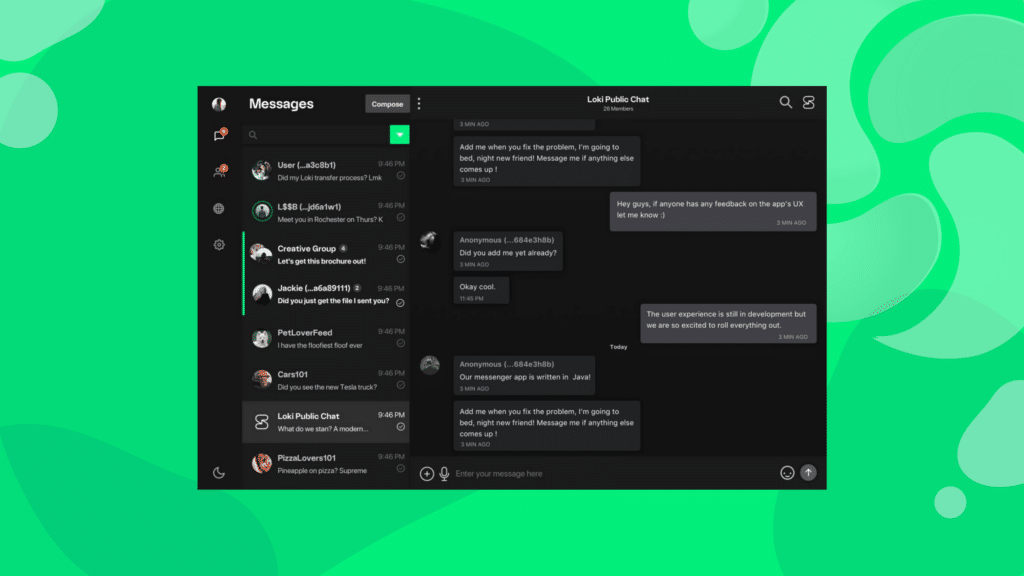
Para instalar o Session Desktop no Ubuntu, execute o comando abaixo. Vale lembrar que neste processo de instalação, vamos utilizar um pacotes flatpak.
Passo 1 – Instalar e ativar o suporte ao Flatpak no Ubuntu, Linux Mint e derivados:
sudo apt install flatpakPasso 2 – Agora, vamos adicionar o repositório Flathub, que é onde vamos baixar e instalar o Session Desktop para seguir com o processo de instalação no Ubuntu, Linux Mint ou derivados:
flatpak remote-add --if-not-exists flathub https://flathub.org/repo/flathub.flatpakrepoPasso 3 – Agora, precisamos reiniciar o sistema, em seguida, volte neste tutorial e prossiga com a instalação! Para reiniciar você pode utilizar o botão padrão do seu ambiente, ou execute o comando abaixo:
sudo rebootPasso 4 – Execute o comando de instalação do Session Desktop no Ubuntu, Linux Mint e derivados:
flatpak install flathub network.loki.SessionPasso 5 – Comando para executar a aplicação:
flatpak run network.loki.SessionSaiba instalar o Session Desktop no Fedora e derivados!
Para instalar o Session Desktop no Fedora, execute os comandos abaixo. Lembrando que o Fedora já vem som suporte ao Flatpak habilitado, então basta executar os comandos abaixo:
Passo 1 – Execute o comando de instalação do Session Desktop no Fedora:
flatpak install flathub network.loki.SessionPasso 2 – Comando para executar a aplicação:
flatpak run network.loki.SessionSaiba instalar o Session Desktop no Debian e derivados!
Para instalar o Session Desktop no Debian, execute os comandos abaixo:
Passo 1 – Instalar o suporte ao Flatpak no Debian:
apt updateapt install flatpakPasso 2 – Vamos adicionar o repositório do Flathub:
flatpak remote-add --if-not-exists flathub https://flathub.org/repo/flathub.flatpakrepoPasso 3 – Reinicie o sistema, você pode fazer isso manualmente utilizando o botão do seu ambiente ou o comando abaixo:
rebootPasso 4 – E agora, vamos executar o comando para instalar o Session Desktop no Debian ou derivados. Observe que o comando abaixo está com o sudo, caso você não o tenha habilitado, remova o sudo e instalar usando o ROOT mesmo:
flatpak install flathub network.loki.SessionPasso 5 – Comando para executar a aplicação:
flatpak run network.loki.SessionSaiba instalar o Session Desktop no openSUSE e derivados!
Para instalar o Session Desktop no openSUSE, execute os comandos abaixo. Vamos utilizar um repositório:
Passo 1 – Instalar o Flatpak
sudo zypper install flatpakPasso 2 – Agora, vamos adicionar o repositório Flathub:
flatpak remote-add --if-not-exists flathub https://flathub.org/repo/flathub.flatpakrepoPasso 3 – Vamos reiniciar, faça isso usando o botão de reiniciar do seu ambiente ou o comando abaixo:
sudo rebootPasso 4 – Execute o comando de instalação do Session Desktop no OpenSUSE:
flatpak install flathub network.loki.SessionPasso 5 – Comando para executar o Session Desktop
flatpak run network.loki.SessionÉ isso, esperamos ter ajudado você a instalar o Session Desktop no Linux!